1、首先打开控制面板,点击“系统安全”

2、进入系统和安全界面,找到并点击“管理工具”

3、打开管理工具界面,双击打开“本地安全策略”

4、打开本地安全策略界面,依次展开“账户策略--密码策略”

5、在密码策略栏目右侧窗口栏目下找到并双击打开“密码最短使用期限”顺便看下密码最长使用期限的是42天
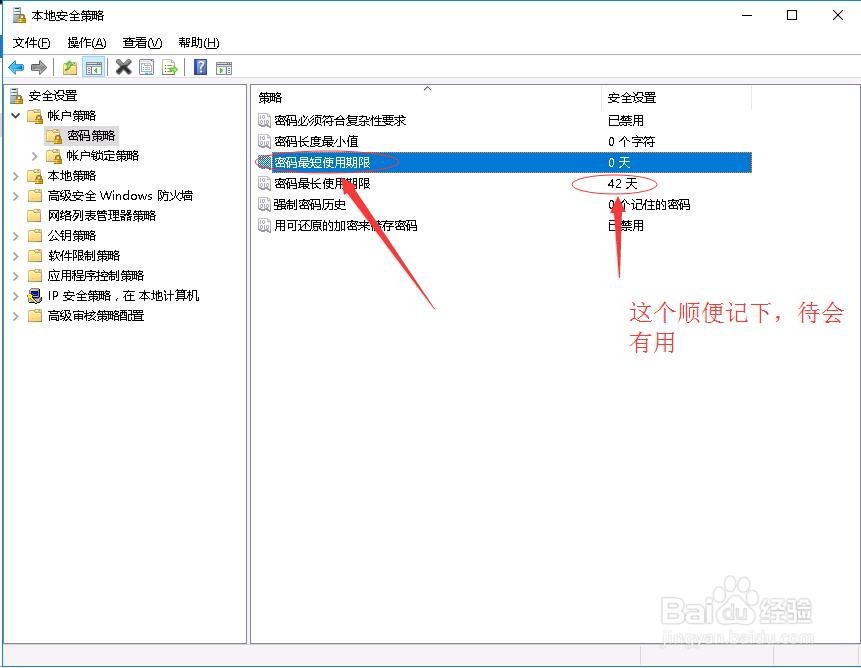
6、弹出密码最短使用期限属性窗口,当前值限制0,可以立即修改密码由于密码最长使用期限的是42天,所以密码最短使用期限设置值在0-41之间(包括0和41)设置为自己需要的值,最后点击确定


7、设置成功

时间:2024-10-13 09:43:30
1、首先打开控制面板,点击“系统安全”

2、进入系统和安全界面,找到并点击“管理工具”

3、打开管理工具界面,双击打开“本地安全策略”

4、打开本地安全策略界面,依次展开“账户策略--密码策略”

5、在密码策略栏目右侧窗口栏目下找到并双击打开“密码最短使用期限”顺便看下密码最长使用期限的是42天
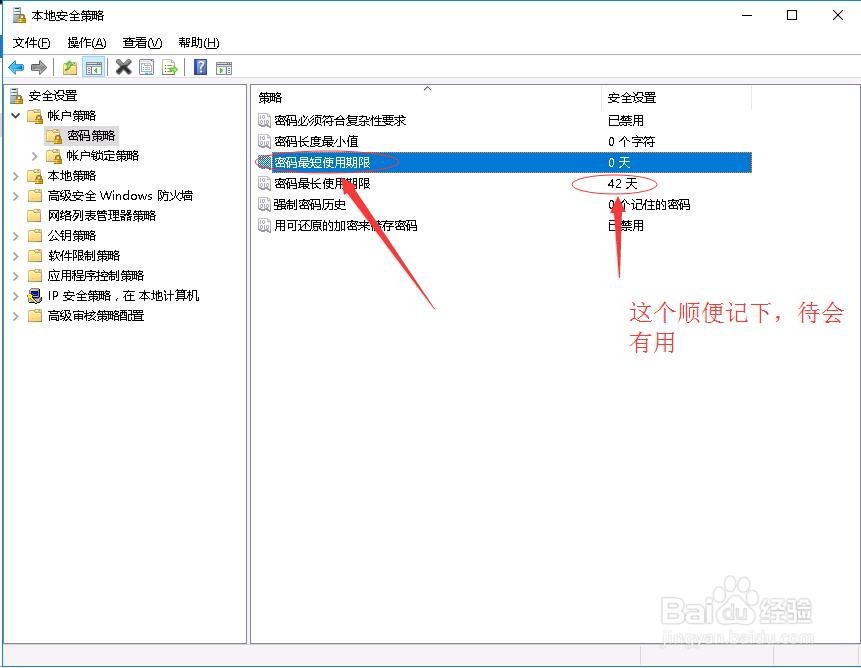
6、弹出密码最短使用期限属性窗口,当前值限制0,可以立即修改密码由于密码最长使用期限的是42天,所以密码最短使用期限设置值在0-41之间(包括0和41)设置为自己需要的值,最后点击确定


7、设置成功

